De vez em quando, você talvez não consiga acessar um site, mas outras sim.
Isso pode acontecer, por exemplo, se você fez alterações de DNS recentes no seu domínio, se conectou a um domínio ou deixou o domínio expirar momentaneamente.
Se a limpeza do cache do navegador não ajudar, tente limpar o cache DNS do computador.
Neste guia
O cache DNS é usado por todos os sistemas operacionais para agilizar as solicitações de DNS, semelhante à forma como os navegadores mantêm uma cópia dos sites visitados para que possam ser abertos rapidamente durante a próxima visita.
O cache DNS é atualizado automaticamente, mas pode ser necessário limpá-lo de maneira manual caso haja uma alteração nos registros DNS antes da próxima atualização do cache DNS.
Confira as instruções para Windows 8, 10 e 11; Windows 7; macOS e Linux.
Para entrar no prompt de comando, pressione a tecla Windows (você pode encontrá-la no lado esquerdo do teclado, entre as teclas Ctrl e Alt) e digite msdos.
Ao ver “Prompt de comando” no lado direito, clique em Executar como administrador, conforme mostrado na captura de tela abaixo:
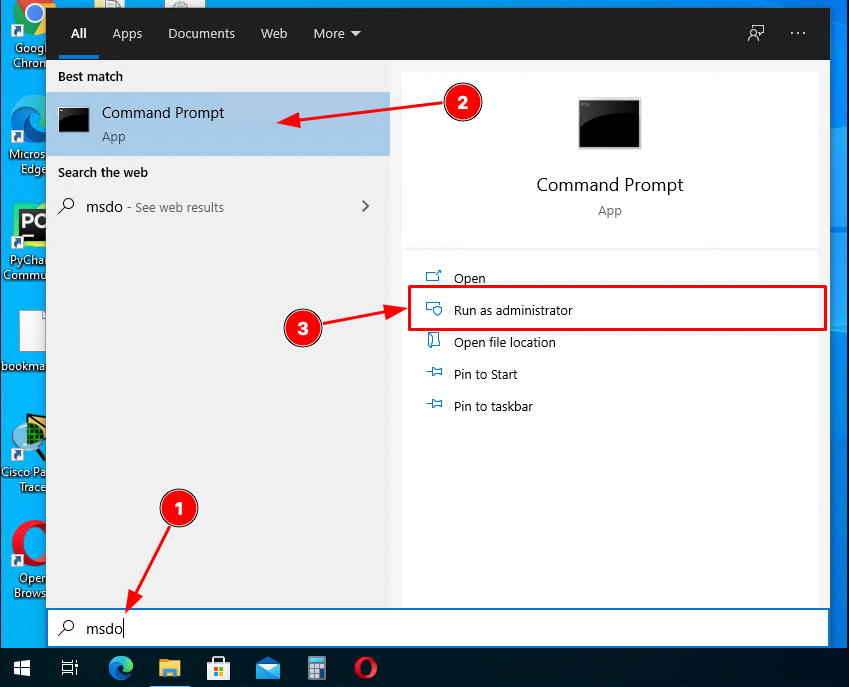
Em seguida, digite código abaixo:
C:> ipconfig /flushdns
e pressione a tecla Enter para limpar o cache DNS:
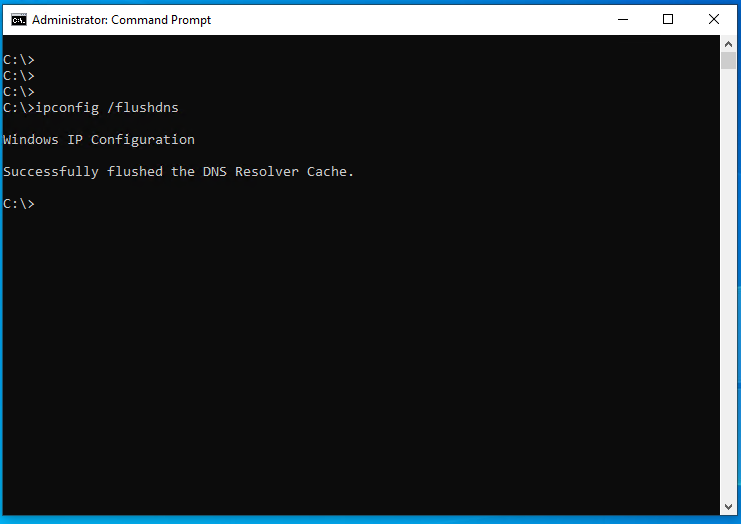
Se o seu computador estiver executando o Windows 7, siga estas etapas:
- Clique no botão Iniciar.
- Digite
cmdna barra de pesquisa. - Quando o prompt de comando abrir, digite:
C:> ipconfig /flushdns- Pressione a tecla Enter e repita o processo mais algumas vezes.
- Digite
exite pressione a tecla Enter para fechar o prompt de comando.
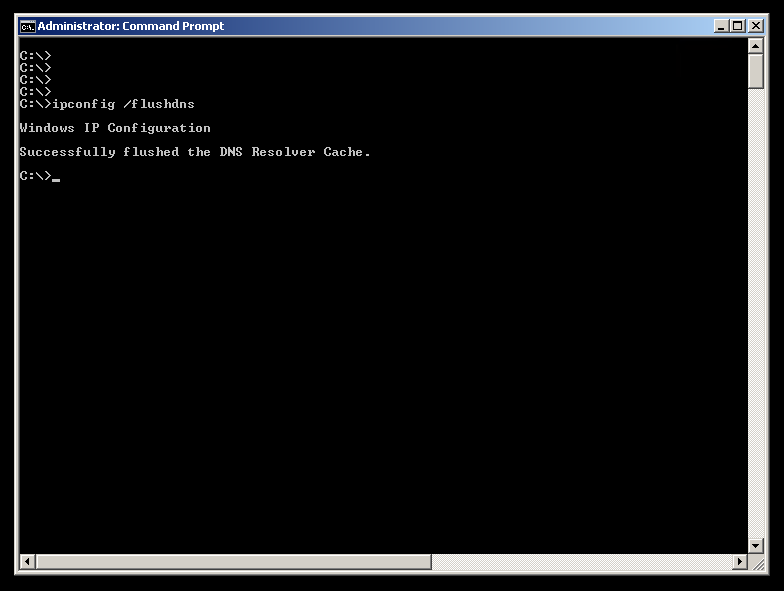
Verifique primeiro a sua versão do macOS antes de executar qualquer um dos comandos abaixo.
Para encontrar a sua versão do macOS, clique no logotipo da Apple (canto superior esquerdo da tela) e selecione “Sobre Este Mac”. Uma pequena caixa de diálogo aparecerá com várias detalhes do seu Mac.
Para ver as informações, acesse a aba “Visão Geral”. Na segunda linha, será possível ver a versão exata:

Em seguida, você precisará iniciar o aplicativo Terminal no Spotlight pressionando Command (⌘) + Barra de espaço simultaneamente e digitando: Terminal.

💡
Você precisará usar a sua senha porque esses comandos exigem permissões de conta elevadas.
Depois de iniciar o aplicativo Terminal, copie e cole o comando exato que você encontrará abaixo, de acordo com a sua versão do macOS:
10.11 ou posterior
El Capitan, Sierra, High Sierra, Mojave, Catalina, Bigt Sur, Monterey, Ventura
sudo killall -HUP mDNSResponder10.10
Yosemite
sudo discoveryutil udnsflushcaches10.7, 10.8 e 10.9
Lion, Mountain Lion, Mavericks
sudo killall -HUP mDNSResponder10.6
Snow Leopard
sudo dscacheutil -flushcache10.5 ou anterior
Leopard, Tiger, Panther, Jaguar, Puma, Cheetah, Kodiak
sudo lookupd -flushcacheDepois de executar o comando relevante da lista acima, você pode tentar abrir o site que não conseguiu acessar.
Devido às diversas distribuições Linux, não conseguimos fornecer comandos específicos para cada uma delas. A melhor maneira de descobrir as etapas exatas para limpar o cache DNS na sua distribuição Linux é verificar o site, os fóruns ou a documentação da distribuição que você usa.
Os exemplos incluídos abaixo podem ou não funcionar na sua distribuição.
Talvez seja necessário inserir a senha da sua conta para executar os comandos.
Exemplos para limpar o cache DNS em distribuições Linux que usam:
dnsmasq
user@host$ sudo /etc/init.d/dnsmasq restart
pdnsd
user@host$ sudo pdnsd-ctl empty-cache
nscd
user@host$ sudo service nscd restart
Como alternativa, você pode tentar o seguinte:
user@host$ /etc/rc.d/init.d/nscd stop
user@host$ /etc/rc.d/init.d/nscd start
dns-clean
user@host$ sudo /etc/init.d/dns-clean restart
bind
user@host$ sudo /etc/init.d/named restart
O sistema operacional Android mantém o cache DNS por 10 minutos. Não há uma forma padrão de limpar o cache DNS no Android.
No entanto, você pode tentar usar o Modo avião no painel de configurações rápidas do seu dispositivo:


💡
O painel de configurações rápidas do seu smartphone pode não ter a mesma aparência das capturas de tela acima.
Para obter instruções específicas sobre como usar o Modo avião, consulte o manual do usuário do fabricante do dispositivo.
Como alternativa, você pode limpar o cache DNS do navegador Chrome. Para isso, abra-o e:
- Toque no campo do URL.
- Digite:
chrome://net-internals/#dnse abra o URL. - Toque em DNS na barra lateral esquerda.
- Toque no botão Clear host cache:
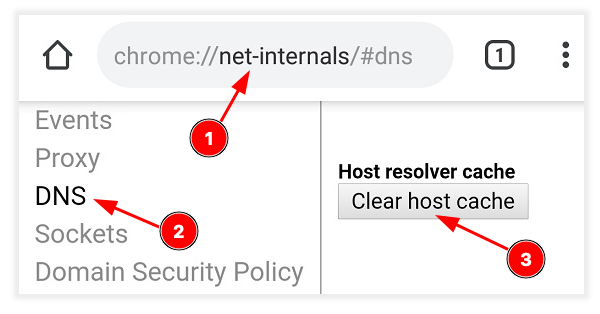
A limpeza do cache DNS do iPhone ou iPad pode ser realizada de duas maneiras.
A maneira mais rápida de fazer isso é ativar o Modo Avião:
- Ative o Modo Avião.
- Aguarde de 10 a 15 segundos.
- Desative o Modo Avião.
Outra forma de limpar o cache DNS do iPhone é reiniciá-lo.